Se il tuo telefono e il tuo computer fanno entrambi parte dell’ecosistema Apple, puoi rispondere facilmente alle telefonate sul tuo iPhone sul tuo Mac collegando il tuo numero a iCloud. Ecco come impostare tutto.
Sommario:
Come inoltrare le chiamate cellulari al tuo Mac
Innanzitutto, devi assicurarti che tutti i tuoi dispositivi siano registrati su iCloud sullo stesso account, altrimenti non sarai in grado di condividere nulla tra di loro. Dovrai anche eseguire iOS 8.1 o successivo sul tuo telefono e macOS Yosemite o successivo sul tuo Mac. Entrambi i tuoi dispositivi dovranno essere accesi e connessi allo stesso WiFi.
Dovrai abilitare l’inoltro delle chiamate su entrambi i dispositivi. Innanzitutto, apri l’app Impostazioni sul tuo iPhone. Tocca la categoria “Telefono”, quindi “Chiamate su altri dispositivi”. Assicurati che questa opzione sia abilitata e assicurati che anche il tuo MacBook possa connettersi.

Quindi, apri l’app FaceTime su Mac. Assicurati di aver effettuato l’accesso a FaceTime e di avere il tuo account abilitato. Se lo fai, sarai in grado di aprire le preferenze di FaceTime con Comando + Virgola o dal menu a discesa “FaceTime” nella barra dei menu in alto. Fai clic sulla casella di controllo accanto a “Chiamate da iPhone”.
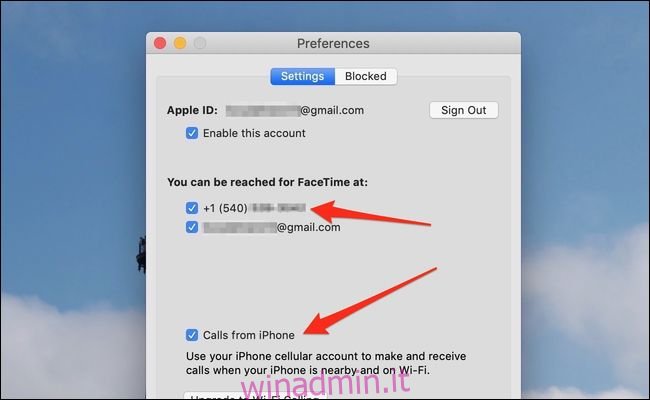
I tuoi dispositivi sono ora collegati. Se desideri aggiungere nuovi dispositivi in futuro, dovrai autorizzarli nuovamente nelle impostazioni del tuo iPhone.
Effettuare e rispondere a chiamate dal tuo Mac
Rispondere a una chiamata è semplice: una volta collegati i tuoi dispositivi, riceverai anche una notifica per ogni telefonata sul tuo Mac. Puoi premere accetta o rifiuta da questa notifica per aprire FaceTime.
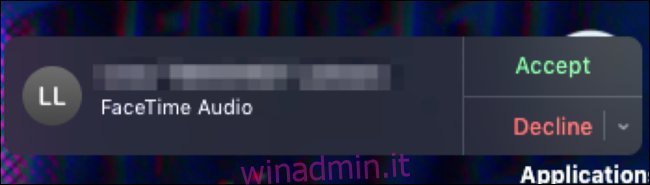
Puoi ancora rispondere al telefono, il che farà smettere di squillare il tuo Mac e viceversa.
Per effettuare chiamate, devi aprire l’app FaceTime. Vedrai un elenco delle chiamate recenti e perse e potrai fare clic sull’icona del telefono accanto a chiunque in questo elenco per richiamarlo.
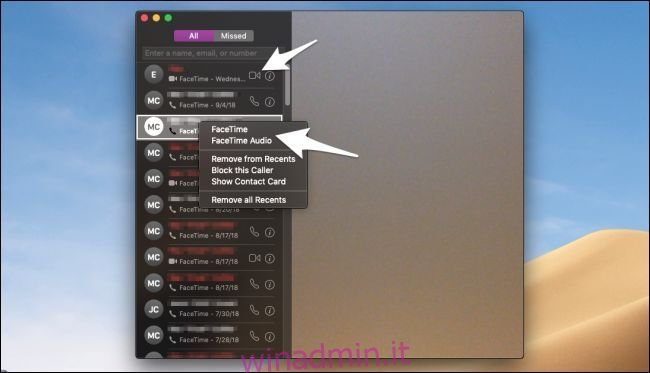
Se devi effettuare una nuova chiamata, dovrai digitare il nome del contatto nella casella di ricerca o digitare direttamente il numero di telefono (o ID Apple) e premere chiama. Quando chiami altri utenti FaceTime, tieni presente che “FaceTime” è una videochiamata e “FaceTime Audio” è una normale telefonata.
Come disattivare l’inoltro di chiamata
Se trovi fastidioso che tutti i tuoi dispositivi squillino contemporaneamente, puoi disattivarlo dalle impostazioni del tuo iPhone, poiché le chiamate verranno comunque instradate attraverso il tuo iPhone. Il processo è lo stesso che abilitarlo; apri l’app Impostazioni, fai clic su “Telefono”, quindi “Chiamate su altri dispositivi”, quindi disabilita l’opzione “Consenti chiamate su altri dispositivi”.

In alternativa, se desideri impedire che un dispositivo specifico squilli, puoi impedire a quel dispositivo di ricevere chiamate in “Consenti chiamate attive”.
Come effettuare chiamate senza un iPhone
Se non hai un iPhone, puoi provare a utilizzare un programma VoIP come Skype per effettuare chiamate con il cellulare dal tuo Mac. Dovrai pagare il tuo numero, ma altrimenti sarai bloccato solo a chiamare altri utenti Apple.

